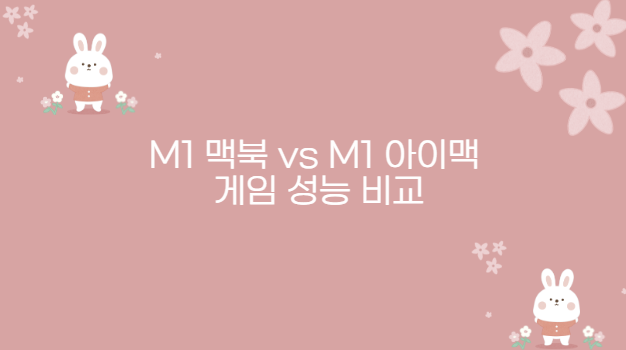M1 맥북 스팀 게임 호환성과 성능 최적화 팁
목차

M1 맥북에서 스팀 설치 방법과 실행 오류 해결
M1 맥북에서 스팀을 설치하는 과정은 간단하지만, 실행 오류가 발생할 가능성이 있습니다. 특히, 일부 게임은 호환되지 않을 수 있으며, Rosetta 2 설치나 CrossOver, Whisky 같은 도구를 사용해야 하는 경우도 있습니다. 이번 글에서는 M1 맥북에서 스팀을 설치하는 방법과 실행 오류 해결법, 게임 호환성 문제, 최적화 방법 등을 정리해보겠습니다.
M1 맥북에서 스팀 설치하는 방법
M1 맥북에서 스팀을 설치하려면 다음 단계를 따르세요.
- 스팀 공식 웹사이트 방문 → 스팀 다운로드 페이지
- Mac용 스팀 클라이언트 다운로드
- 다운로드한
steam.dmg파일 실행 - Steam.app을 응용 프로그램 폴더로 이동
- 응용 프로그램 폴더에서 Steam 실행
설치 시 유의할 점
- M1, M2 칩을 사용하는 경우 Apple Silicon 버전의 스팀을 다운로드해야 합니다.
- “Rosetta를 설치해야 한다”는 메시지가 나오면, Intel 버전을 잘못 다운로드했을 가능성이 있음
- 일부 게임은 macOS에서 실행되지 않으므로 구매 전 시스템 요구 사항을 확인하세요.
M1 맥북에서 스팀 실행 오류 해결 방법
설치 후 스팀이 정상적으로 실행되지 않는다면 아래 방법을 시도해보세요.
- Rosetta 2 설치
- 터미널에서 다음 명령어 입력
softwareupdate --install-rosetta
- 터미널에서 다음 명령어 입력
- Steam 앱 이름 변경
- 응용 프로그램 폴더에서
Steam.app이름을XSteam.app으로 변경 후 실행
- 응용 프로그램 폴더에서
- 베타 버전 활성화
- 스팀 설정에서 베타 참여를 활성화
- 재설치
- 스팀을 완전히 삭제한 후 다시 설치
- macOS 업데이트
- 최신 macOS 버전으로 업데이트하면 안정성이 증가
오류별 해결 방법 비교
| 오류 유형 | 해결 방법 | 추가 설명 |
|---|---|---|
| 스팀 실행 불가 | Rosetta 2 설치 | Intel 기반 앱 실행 가능하도록 설정 |
| 앱 실행 시 오류 | Steam 앱 이름 변경 | 실행 파일 이름을 바꿔 충돌 방지 |
| 게임 실행 불가 | 베타 버전 활성화 | 최신 스팀 버전에서 해결 가능 |
| 잦은 충돌 | macOS 업데이트 | 시스템 안정성 개선 |
M1 맥북에서 스팀 게임 호환성 문제 해결
M1 맥북에서 일부 게임은 실행되지 않거나 오류가 발생할 수 있습니다. 이런 경우 다음 방법을 사용해 해결할 수 있습니다.
- Rosetta 2 설치 후 실행
- CrossOver 사용 → Windows용 게임 실행 가능
- Whisky 사용 → Game Porting Toolkit 기반으로 윈도우 게임 실행 가능
- macOS 언어 변경 → 일시적으로 시스템 언어를 영어로 변경하면 실행될 수 있음
- 게임 파일 무결성 검사 → Steam에서 게임 파일 무결성 확인 및 복구
게임 호환성 비교
| 실행 방법 | 지원 게임 범위 | 추가 설정 필요 여부 | 추천 대상 |
|---|---|---|---|
| Rosetta 2 | 일부 Mac 게임 | 없음 | 기본 사용 가능 게임 |
| CrossOver | Windows 게임 | 유료 소프트웨어 필요 | 다양한 게임 실행 원하는 유저 |
| Whisky | 대부분 Windows 게임 | 복잡한 설정 필요 | 무료로 사용하고 싶은 유저 |
M1 맥북에서 스팀 게임 성능 최적화 방법
M1 맥북에서 최상의 게임 성능을 얻으려면 다음과 같은 설정을 적용하는 것이 좋습니다.
- 게임 모드 활성화 (macOS Sonoma 이상)
- 그래픽 설정 최적화
- 해상도: 1440×900
- 창 모드 활성화
- 그래픽 품질: 낮음
- 수직 동기화(VSync) 활성화
- 최대 FPS 제한 (60fps)
- Metal API 사용
- 일부 게임에서
MetalBetaTest=true옵션 활성화
- 일부 게임에서
- 시스템 최적화
- 백그라운드 프로그램 종료
- RAM 정리
- 여유 저장 공간 확보
이러한 설정을 적용하면 M1 맥북에서도 스팀 게임을 보다 쾌적하게 즐길 수 있습니다. 하지만 Windows 전용 게임의 경우 성능이 제한될 수 있으므로, CrossOver 또는 Whisky 같은 추가 도구를 활용하는 것도 좋은 방법입니다.